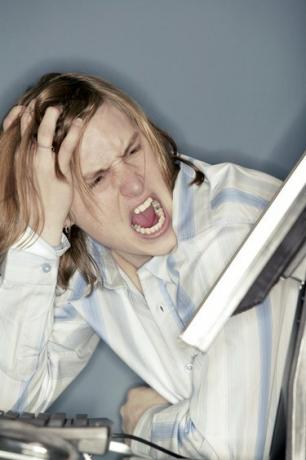
Komputer yang lambat bisa membuat Anda ingin berteriak.
Salah satu kendala paling menantang bagi pemilik komputer mana pun adalah berurusan dengan komputer yang lambat. Komputer yang berjalan lambat dapat disebabkan oleh beberapa hal, termasuk kurangnya ruang hard disk, panas berlebih, dan driver yang hilang. Terlepas dari alasan di balik komputer Anda yang lambat, Anda dapat mengambil langkah-langkah untuk mempercepatnya.
Langkah 1
Hidupkan Kembali komputer Anda. Membiarkan komputer Anda berjalan 24/7 sebenarnya dapat memperlambatnya dalam jangka panjang.
Video Hari Ini
Langkah 2
Verifikasi bahwa sistem operasi Anda diperbarui. Klik "Mulai" dan ketik "Perbarui" ke dalam kotak pencarian. Klik "Pembaruan Windows" di hasil. Klik "Periksa pembaruan" di sisi kiri layar. Klik "Instal pembaruan" jika perangkat lunak menemukan apa pun yang dibutuhkan komputer Anda.
Langkah 3
Verifikasi bahwa program antivirus Anda diperbarui. Pindai komputer Anda menggunakan program perangkat lunak antivirus Anda. Komputer yang berjalan lambat mungkin disebabkan oleh virus yang berjalan di latar belakang. Hapus semua virus komputer yang terdeteksi sesuai dengan instruksi perangkat lunak komputer Anda.
Langkah 4
Hapus program dan file perangkat lunak yang tidak digunakan. Tekan tombol "Windows" dan "E" pada keyboard Anda untuk membuka Windows Explorer. Jelajahi file di komputer Anda dan hapus yang tidak Anda butuhkan. Pastikan Anda memiliki salinan cadangan program dan file komputer Anda jika Anda membutuhkannya di kemudian hari.
Langkah 5
Hapus riwayat penjelajahan Anda. File sementara, situs web, kata sandi, dan informasi lainnya dapat disimpan di hard drive Anda, menggunakan ruang ekstra dan mengakibatkan komputer berjalan lambat. Untuk menghapus riwayat Internet, klik "Alat" dan "Hapus Riwayat Terbaru" di Firefox. Klik "Alat" dan "Hapus riwayat penelusuran" di Internet Explorer.
Langkah 6
Verifikasi bahwa komputer Anda yang berjalan lambat bukanlah hasil dari perangkat lunak atau perangkat keras yang baru diinstal. Jika Anda dapat mengaitkan pelambatan dengan komponen yang baru diinstal, verifikasi kompatibilitas komponen yang diinstal. Coba hapus program atau perangkat keras baru untuk melihat apakah komputer Anda berjalan lebih cepat.
Langkah 7
Bersihkan hard drive Anda menggunakan Disk Defragmenter. Tutup semua program dan kemudian klik "Mulai," "Semua Program," "Aksesoris," "Alat Sistem" dan kemudian "Disk Defragmenter."




